- 作者:Amy Shao 2025年11月19日发布 欢迎了解期待已久的VSDC 10.2更新:这个新版本包含了令人难以置信的功能和重大改进,旨在为从爱好...
- 你好,我是Mattea Wharton,來自西雅圖的旅行影片創作者。整整三年,我一直在與那些會在我影片上加上難看浮水印的編輯軟體鬥爭,直到我發現了VSDC。這款...
- published Amy Shao 6/10/25 等待全新非凡体验的日子终于结束了!这次更新不只是又一个版本——而是VSDC 10.1! V...
- 这个节日季,迎接全新的开始!VSDC视频编辑器带来了最新的9.4版本。我们倾听了您的建议,专注于优化您最常用的工具,同时为明年更多创新功能奠定基础。 增強的...
如何使用VSDC专业版制作逼真的视频燃纸过渡
VSDC专业版的新版本带来期待已久的燃纸效果。这是令人印象深刻的过渡,尤其是当应用于静止图像时。此效果的优点是用途广泛。例如,通过更改效果的主模板可以实现冻结的错觉。
此外,可以完全控制“火焰”,即大小、移动速度、孔大小和其他参数。在本教程中,我们将教您如何应用此过渡以及如何根据自己需求需进行自定义。
如何使用VSDC制作燃纸过渡
首先,导入素材(或照片),打开“视频效果”菜单。找到“过渡”,然后选择“燃纸”。在对象位置参数窗口中单击确定。
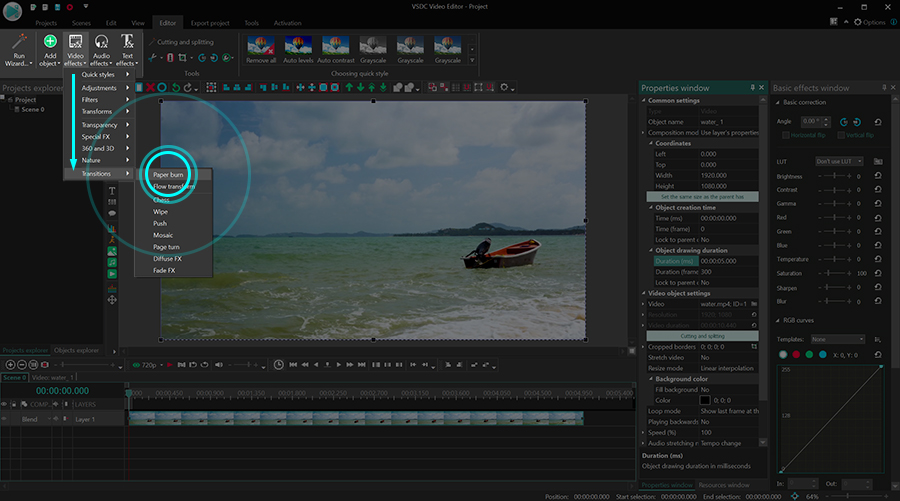
新过渡效果已在时间线上,可以对其进行移动、更改播放时间和外观。
如何调整燃纸过渡效果
双击主文件转到过渡层:燃纸1。然后右键单击过渡并选择“属性”。属性窗口放在屏幕右侧。
燃纸效果有三组设置:常用设置、调整效果设置和燃纸效果设置。我们将介绍每个组。
常用设置用于更改效果层名称、以秒或帧设置开始和播放时间。
调整效果设置用于设置效果的透明度。这意味着效果可以在整个播放过程中完全不透明或半透明,也可以动态更改透明度。
初始值和最终值参数控制透明度的动态变化。前者定义过渡开始时的透明度。后者定义过渡结束时的透明度。
例如,初始值为100%(绝对不透明)和最终值为10%(几乎透明)时,则过渡如下所示:
燃纸效果设置用于校正火焰的颜色、亮度、燃孔大小以及其他参数。让我们逐一介绍每个参数。
模板
默认此效果产生燃纸的错觉,但也可以选择冻结效果。使用“模板”菜单的选项定义火焰或冷冻的播放开始位置。
图像
默认燃纸效果像一张燃烧纸。另外,也支持上传图像,在这种情况下,燃烧图像代替纸。
以下是前者和后者之间的区别:
孔大小
随着燃烧过程的继续,场景逐渐被燃烧孔覆盖。使用“初始值”和“最终值”设置过渡的开始和结束设时的大小。这俩值越高,燃烧孔越大。
粒度
燃烧孔边缘的粒度是供您决定。使用“粒度”控件显示可能的细节程度。粒度值越高,孔的形状越复杂和随机。此值越低,孔边缘越平滑。
颜色
“颜色”参数定义火焰外部颜色。请记住,可以定义火焰的外部和内部颜色,以使效果更加逼真。

强度
“强度”设置火焰大小,可以在视频播放期间更改其值。例如,强度初始值为10%、最终值为100%时,过渡效果如下所示。
亮度
与火焰强度类似,可以控制火焰亮度并进行逐渐更改。亮度初始值为10%、最终值为100%时,过渡效果如下所示。
色移
“色移”参数用于把焰边缘从燃烧孔移开。此值越高,火焰的边缘距离孔的边缘越远。 像大多数参数一样,此参数支持设置初始值和最终值进行动态变化。
请记住,此参数支持设置内部和外部火焰参数。
播放开始前的时间偏移(%)
此参数旨在延迟或加快效果的开始。其中支持正值或负值。使用负值时(如-50),可见的燃烧开始于过渡的后半。使用正值时(如50),过渡开始时,图像的一半将已经被烧毁。
效果速度提升(%)
使用此参数加快效果的播放。此值越高,燃烧过程将越快。还可以使用“初始值”和“最终值”动态地提高或降低效果速度。
内部颜色和内部亮度
这些参数用于设置火焰的内部的颜色和亮度。
不透明度(内部)
不需要内部火焰时,把“不透明度”值设为0。在这种情况下,火焰采用之前设置的主颜色。请把不透明度值设为100使内部火焰明亮且坚实。任何其他值都会相应地更改火焰的外观。
混合模式
上传图像创建燃纸效果时,有两种混合火焰和图像的模式。第一个为“加”;第二个为“叠加层”。结果如下:
方向
除了火焰的大小和速度以外,还可以更火焰方向。一共有8个选项:
- 左到右
- 右到左
- 从上到下
- 从下到上
- 左上角到右下角
- 右上角到左下角
- 左下角到右上角
- 右下角到左上角
时间倒置
把此参数值从否切换为是反转燃纸效果,并产生还原被破坏纸的错觉。
淡入
最后,可以使用“淡入”选项逐渐显示效果。
下载VSDC 6.7并尝试新过渡效果
连同燃纸过渡效果,VSDC 6.7带来“流”变换效果,一些文本对象效果以及优化的时间线。访问我们官网进行下载,有疑问的话,请随时向该Email地址已收到反垃圾邮件插件保护。要显示它您需要在浏览器中启用JavaScript。给我们留言。